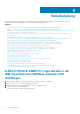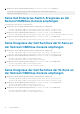Users Guide
Dell-Gerät Konsolenstart-Tools
Dell Switches der W-Serie Dell AirWave Management Platform-Konsole
Tabelle 31. Dell Tools
Dell-Gerät Konsolenstart-Tools
iDRAC 7 und iDRAC 8
Dell Connections License Manager Console Launch Tool (Dell Connections License Manager
Console Launch-Werkzeug)
Dell Server Trap-Konfigurationsinformationen-Konsole
Themen:
• Starten der Dell Konsolen aus der Web-GUI
• Starten von Dell Konsolen aus der Desktop-Ereignisliste
Starten der Dell Konsolen aus der Web-GUI
Sie können die unterstützten Konsolenstart-Tools der jeweiligen Dell-Geräte ausgehend von den Ereignissen starten, die von diesen
Geräten erzeugt wurden und sich in der Liste der aktiven Ereignisse (AEL) der Web-GUI befinden.
1. Melden Sie sich an der Web-GUI an.
2. Klicken Sie im linken Fensterbereich auf Verfügbarkeit > Ereignisse > Liste der aktiven Ereignisse (AEL).
Die Liste der aktiven Ereignisse wird im rechten Fensterbereich angezeigt.
3. Klicken Sie in der Liste der aktiven Ereignisse mit der rechten Maustaste auf ein beliebiges, von einem Dell Gerät erzeugtes Ereignis.
4. Klicken Sie in den Optionen auf Dell Tools > <Dell Konsolenstart-Tool>.
Das jeweilige <Dell Konsolenstart-Tool> wird im Standardbrowser gestartet.
Beispiel:
Klicken Sie zum Starten der Compellent Storage Manager-Konsole aus der Web-GUI mit der rechten Maustaste auf das Dell
Compellent-Ereignis in der Liste der aktiven Ereignisse. Klicken Sie in den angezeigten Optionen auf Dell Tools > Dell Compellent
Storage Manager-Konsole starten.
Die Compellent Storage Manager-Konsole wird im Standardbrowser gestartet.
Starten von Dell Konsolen aus der Desktop-
Ereignisliste
Sie können die unterstützten Konsolenstart-Tools der jeweiligen Dell Geräte ausgehend von der Desktop-Ereignisliste starten.
1. Klicken Sie auf Start > Programm > NETCOOL Suite > Ereignisliste.
ANMERKUNG:
Auf Systemen, auf denen ein Linux-Betriebssystem ausgeführt wird, führen Sie im Terminal
nco_event aus.
2. Melden Sie sich an der Netcool/OMNIbus-Ereignisliste an.
3. Führen Sie im Fenster Ereignisliste in der Registerkarte Alle Ereignisse einen doppelten Mausklick auf Unterereignisliste
anzeigen aus.
Die Ereignisliste wird in einem neuen Fenster angezeigt.
4. Klicken Sie in der Ereignisliste mit der rechten Maustaste auf ein beliebiges, von einem Dell Gerät erzeugtes Ereignis.
5. Klicken Sie in den Optionen auf Dell Tools > <Dell Konsolenstart-Tool>.
Bei Systemen, auf denen das Betriebssystem Windows ausgeführt wird, erfolgt der Start des <Dell Konsolenstart-Tools> im
Standardbrowser.
Bei Systemen, auf denen das Betriebssystem Linux ausgeführt wird, erfolgt der Start des <Dell Konsolenstart-Tools> in der
Browseranwendung, die in der Umgebungsvariablen $OMNIBROWSER festgelegt wurde.
Beispiel:
Klicken Sie zum Starten der Compellent Storage Manager-Konsole aus der Desktop-Ereignisliste mit der rechten Maustaste auf
das Dell Compellent-Ereignis in der Ereignisliste. Klicken Sie in den angezeigten Optionen auf Dell Tools > Dell Compellent
Storage Manager-Konsole starten.
32
Dell Geräte und deren Konsolenstart-Tools